Saya baru-baru ini beralih kembali ke freelance penuh waktu, dan sementara saya cukup beruntung memiliki klien yang tidak meminta jam yang tepat gangguan, saya selalu tertarik untuk mengetahui berapa banyak waktu yang saya habiskan untuk tugas-tugas pekerjaan, terutama tugas-tugas yang tidak saya lakukan secara langsung tagihan untuk.
Banyak pelacak waktu bergantung pada Anda secara eksplisit mengatur tugas yang Anda lacak dan mengingat untuk beralih ke tugas lain ketika saatnya untuk melacaknya. Ini mudah dilupakan, dan untuk orang seperti saya yang sering berganti tugas, sulit untuk selalu mengetahui kapan satu tugas selesai dan tugas lainnya dimulai.
Waktu 2 mengambil perspektif yang berbeda. Alih-alih melacak berdasarkan tugas, ini melacak berdasarkan penggunaan aplikasi dan menggunakan seperangkat aturan untuk menetapkan aktivitas dalam aplikasi tersebut ke proyek dan tugas tertentu. Premisnya adalah bahwa setelah proses pembelajaran, Anda dapat membiarkan aplikasi berjalan di belakang layar dan itu akan melacak semuanya untuk Anda secara otomatis. Anda hanya perlu mengaudit hasilnya.
Versi 2 baru saja dirilis, menawarkan penulisan ulang dan desain ulang yang lengkap untuk laporan yang lebih menarik antarmuka, peningkatan stabilitas, ekspor data, ulasan terperinci tentang waktu yang dihabiskan, dan ikhtisar tentang. Anda produktifitas.
Saya telah mencoba aplikasi versi 1 selama beberapa bulan terakhir dan secara kebetulan, pengembang Timing, Daniel Alm, menghubungi saya dan bertanya apakah saya akan meninjau versi 2. Itu adalah kesempatan yang baik untuk menyelami apa yang telah saya lacak dan memastikan betapa bergunanya itu.
Antarmuka Menu
Setelah Anda memulai Pengaturan waktu, itu berjalan dengan gembira di latar belakang dan interaksi Anda yang sering dengannya akan melalui bilah menu, memberi Anda opsi untuk memulai dan menjeda pelacakan, mengatur aktivitas secara manual, dan menyelami rincian.
Jendela Hasil Pelacakan
Saat Anda siap untuk melihat apa yang telah Anda lakukan, buka halaman utama Hasil Pelacakan jendela untuk ringkasan dan menyelidiki lebih detail. Apa yang pertama kali mengejutkan saya adalah seberapa banyak Timing dapat melacak — sebagian besar waktu Anda memiliki detail jendela, file, dan jalur individual yang dibuka.
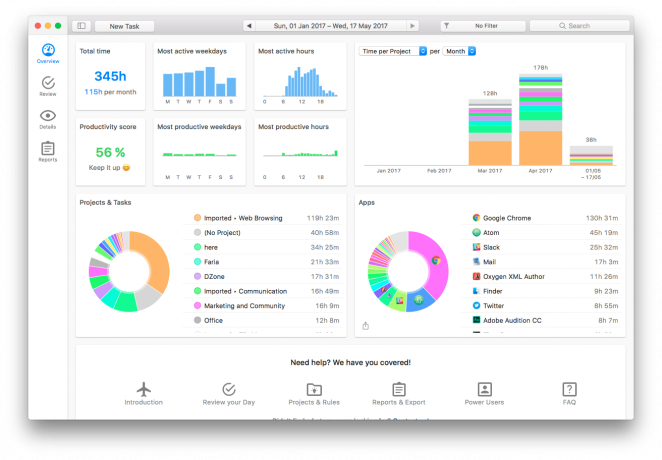
Misalnya, jika saya membuka salah satu bagian besar waktu yang dihabiskan, menjelajah web, saya dapat melihat halaman individual yang saya kunjungi dan berapa lama saya menghabiskannya.

Anda dapat secara manual menyeret entri ke dalam kategori yang relevan di sisi kiri, tetapi itu bukan pendekatan yang cerdas. Sebagai gantinya, + tarik entri dan itu akan membuat aturan baru, secara otomatis mengkategorikan di masa depan.
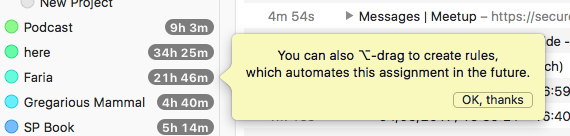
Untuk tugas teknis lainnya, Anda akan melihat bahwa Pengaturan Waktu masih dapat Anda liput. Misalnya dengan satu klien, saya menggunakan editor Atom, Tower (klien Git) dan Oxygen (XML berbasis Java editor), semua dibangun dengan cara yang berbeda secara fundamental, dan saya dapat mengakses informasi terperinci tentang pekerjaan saya dengan semua dari mereka.
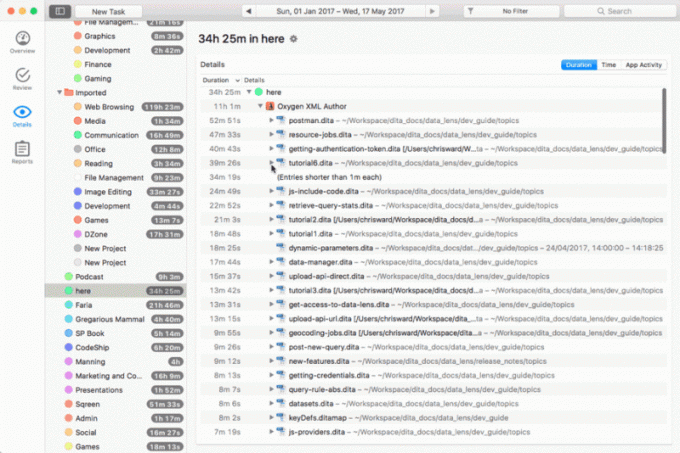
Untuk menambah atau mengedit proyek, buka labelnya dan Anda dapat menentukan nama, warna label, tingkat produktivitas, dan aturan lanjutan berdasarkan kata kunci, jalur file, dan aspek lainnya.

Setelah Anda puas dengan laporan proyek Anda untuk suatu periode, masuklah ke Laporan untuk mengekspor hasil ke dalam berbagai format untuk klien, akuntan, atau bahkan halaman web.
Apakah itu membantu?
Sekarang Anda tahu apa yang ditawarkan Timing, apakah itu membantu melacak waktu atau membuat diri Anda lebih produktif? Berikut adalah hasil saya dari beberapa minggu yang lalu, dan perlu diingat bahwa saya belum sepenuhnya mengkategorikan ini dan bahwa Senin 5 adalah hari libur umum di Eropa.

Apa yang dapat saya pelajari dari ikhtisar ini:
- Bahwa saya bekerja lebih sedikit setiap hari daripada yang saya kira, yang membesarkan hati.
- Saya paling aktif di akhir pagi/sore hari.
- Saya menghabiskan BANYAK waktu di browser web dan Slack.
- Saya perlu menghabiskan lebih banyak waktu untuk proyek yang tidak saya bayar per jam.
- Saya mungkin menagih terlalu banyak pada pekerjaan per jam saya.
Ini tidak semua fakta yang mungkin ingin Anda dengar, tetapi setidaknya sekarang saya tahu di mana ada ruang untuk perbaikan.
Harga
Timing 2 hadir dalam tiga varian:
- Produktifitas, $29. Melacak penggunaan aplikasi dan skor produktivitas terperinci pengguna.
- Profesional, $49. Edisi ini menambahkan pembuatan tugas manual (untuk mengkategorikan blok waktu), penghitung waktu mulai/berhenti, kemampuan pelaporan, dan fitur terkait pekerjaan seperti membatasi pelacakan pada jam tertentu.
- Ahli, $79. Termasuk opsi pemfilteran lanjutan, laporan yang dapat disesuaikan sepenuhnya, dukungan AppleScript, dan banyak lagi.
Waktu 2 juga tersedia di Setel Aplikasi, layanan penyewaan perangkat lunak yang kami ulas dengan baik.
Intinya: Jika dibandingkan dengan layanan pelacakan waktu lain yang mengenakan biaya per bulan, saya pikir Waktu 2 adalah nilai yang baik, dan bagi saya pribadi, pelacakan tingkat aplikasi jauh lebih cocok dengan saya alur kerja. Direkomendasikan.

